Yuav Paub
- Txoj kev zoo tshaj: Siv cov ntaub ntawv ntawm tes hauv cov qauv. Piv txwv li, hauv ib lub xov tooj, ntaus=A2B2 > Enter txhawm rau muab cov lej hauv hlwb A2 thiab B2.
- Siv cov lej hauv cov qauv. Piv txwv li, ntaus=34 > Enter kom muab 3 npaug 4.
- Siv ib daim ntawv sib npaug (=) ntawm qhov pib ntawm tag nrho cov qauv. Siv lub hnub qub () los qhia qhov sib npaug.
Kab lus no piav qhia yuav ua li cas siv cov qauv los muab cov lej hauv Google Sheets.
Yuav ua li cas nrog cov qauv hauv Google Sheets
Txoj hauv kev yooj yim tshaj los muab ob tus lej hauv Google Sheets yog tsim cov qauv hauv ib daim ntawv xovtooj. Nov yog qee cov ntsiab lus tseem ceeb uas yuav tsum nco ntsoov txog Google Sheets cov qauv:
- Formula pib nrog lub cim sib npaug (=).
- Daim paib sib npaug mus rau hauv cell uas koj xav kom cov lus teb tshwm.
- Tus neeg teb xov tooj yog lub hnub qub ().
- Tus qauv ua tiav los ntawm nias lub Enter tus yuam sij ntawm cov keyboard.
Cov ntsiab lus ntawm cov mis thiab kev ua haujlwm yog siv sib hloov tab sis tsis zoo ib yam. Ib tug qauv yog ib qho kev qhia uas xam tus nqi ntawm ib lub cell. Ib qho kev ua haujlwm hauv Google Sheets yog cov qauv ua ntej uas ua rau cov lej nyuaj.
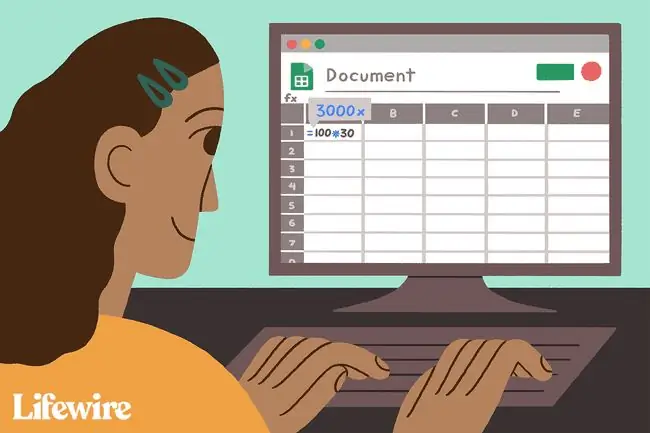
Ntau tus lej hauv Google Sheets
Txoj hauv kev zoo tshaj plaws los saib seb qhov sib npaug ua haujlwm li cas hauv Google Sheets yog sim nws.
- Qhib Google Sheets, thiab xaiv ib lub xovtooj.
- Enter the equal sign (=).
-
Tau tus lej.

Image - Enter the asterisk () to signify multiplication.
-
ntaus tus lej thib ob.

Image -
Nias Enter kom pom qhov tshwm sim.

Image
Siv Cell References hauv Formula
Txawm tias nkag mus rau cov lej ncaj qha rau hauv cov qauv ua haujlwm, nws tsis yog txoj hauv kev zoo tshaj los tsim cov qauv. Txoj hauv kev zoo tshaj yog siv cov ntaub ntawv ntawm tes.
Cell references yog variables uas tuav cov ntaub ntawv nyob rau hauv lub hlwb lawv siv. Siv cov ntaub ntawv xov tooj ntawm tes los hloov cov ntaub ntawv hauv hlwb ntawm ya, thiab luam cov qauv hla txhua kab thiab kab mus rau ntau yam sib txawv ntawm cov ntaub ntawv dynamically.
Cell references yog ib qho ua ke ntawm kab ntawv kab ntsug thiab kab rov tav kab nrog rau kab ntawv ib txwm sau ua ntej, piv txwv li, A1, D65, lossis Z987.
Cell Reference Advantages
Cell references txheeb xyuas qhov chaw ntawm cov ntaub ntawv siv hauv cov qauv. Qhov kev pab cuam nyeem cov ntaub ntawv ntawm tes thiab tom qab ntawd ntxig cov ntaub ntawv hauv cov hlwb mus rau qhov chaw tsim nyog hauv cov qauv.
Siv cov ntaub ntawv ntawm tes es tsis yog cov ntaub ntawv tiag tiag hauv cov qauv muaj txiaj ntsig. Tom qab ntawd, yog tias cov ntaub ntawv xav tau hloov pauv, hloov cov ntaub ntawv hauv cov hlwb es tsis sau cov qauv. Cov txiaj ntsig ntawm cov qauv hloov pauv tau txais thaum cov ntaub ntawv hloov pauv.
Multiplication Formula Piv txwv
Kev ua haujlwm nrog cov ntaub ntawv xovtooj tsis sib txawv ntau dua li kev ua haujlwm nrog tus lej tsis tu ncua. Pib nrog ib qho kev kos npe sib npaug, nkag mus rau qhov siv rau thawj lub xov tooj, ntaus lub hnub qub, tom qab ntawd ua raws li qhov thib ob siv. Txhawm rau muab A2 thiab B2 hauv cell C2, tus qauv tiav hauv cell C2yog:
=A2B2
Nkag mus rau tus lej sib npaug:
-
Enter the data.
Ua raws li cov lus qhia no, nkag mus rau cov ntaub ntawv qhia hauv daim duab hauv qab no. Koj daim ntawv ua haujlwm tsis tas yuav tsum tau formatted tib yam, tab sis cov lej yuav tsum nyob hauv tib lub hlwb raws li qhov piv txwv.

Image - Xaiv cell C2 ua kom nws lub cev muaj zog-qhov no yog qhov uas cov txiaj ntsig ntawm cov qauv yuav tso tawm.
- Type an equal sign (=).
- Xaiv cell A2 txhawm rau nkag mus rau qhov siv ntawm tes rau hauv cov qauv. Los yog, ntaus A2, yog tias koj nyiam.
- Type an asterisk symbol ().
-
Xaiv cell B2 nkag mus rau qhov siv ntawm tes.

Image -
Nias lub Enter tus yuam sij ntawm cov keyboard kom tiav cov qauv.
-
Cov lus teb tshwm hauv cell C2.

Image - Xaiv cell C2 los tso tawm cov qauv =A2B2 nyob rau hauv cov qauv bar saum daim ntawv ua haujlwm.
Hloov cov qauv ntaub ntawv
Txhawm rau ntsuas tus nqi ntawm kev siv xovtooj ntawm tes hauv cov qauv, hloov tus lej hauv xovtooj A2 thiab nias tus yuam sij Enter. Cov lus teb hauv cell C2 tau hloov kho kom pom qhov hloov pauv ntawm cov ntaub ntawv hauv cell A2.
Hloov tus qauv
Yog tias nws tsim nyog los kho lossis hloov tus qauv, ob qhov kev xaiv zoo tshaj plaws yog:
- Ob zaug-nias cov qauv hauv daim ntawv ua haujlwm los tso Google Cov Ntawv hauv Kho kom raug hom, tom qab ntawd hloov cov qauv. Qhov no ua haujlwm zoo tshaj plaws rau kev hloov me me.
- Xaiv lub xovtooj uas muaj cov qauv thiab rov sau cov qauv. Qhov no yog qhov zoo tshaj plaws rau kev hloov pauv loj.
Ntau hla ntau kab
Thaum koj ua haujlwm nrog cov ntaub ntawv ntawm tes, koj tuaj yeem luam cov qauv hla ntau lub hlwb los siv rau ntau kab ib zaug.
- Xaiv lub xovtooj uas muaj cov qauv. Hauv qhov piv txwv no, xaiv cell C2.
-
Nias Ctrl+C ntawm Windows lossis Command+C ntawm Mac kom luam cov ntaub ntawv hauv lub xov tooj.

Image -
Tuav tus kov (nyob rau hauv kaum sab xis ntawm lub xovtooj uas tau xaiv) thiab luag kom pom lwm lub hlwb hauv tib kem raws li cov qauv (kem C hauv qhov piv txwv no).

Image - Nias Ctrl+V ntawm Windows lossis Command+V ntawm Mac los muab cov mis rau hauv cov hlwb tseem ceeb.
-
Lub hlwb tseem ceeb sau nrog qhov sib npaug ntawm cov qauv.

Image -
Xaiv ib qho ntawm cov txiaj ntsig ntawm lub hlwb kom paub tseeb tias cov qauv hauv lub xov tooj raug xa mus rau cov xov tooj sib txuas hauv kab A thiab B. Google Sheets tau hloov kho tshiab los siv cov kab kom raug thaum muab cov qauv.

Image






